- Автор Jason Gerald [email protected].
- Public 2024-01-19 22:13.
- Соңғы өзгертілген 2025-01-23 12:24.
Арнайы карталар мен ойындар Minecraft -тың танымал аспектісі болып табылады. Мыңдаған авторлар/жасаушылар ойыншыларға жүктеп алу және ұнату үшін әр түрлі карталар мен ойын режимдерін шығарды. Жеке картаны қосу - бұл Minecraft -тың компьютерлік нұсқасы үшін қарапайым процесс, ал Android және iOS үшін Minecraft PE -де біршама күрделі. Дегенмен, сіз жаңа картаны 1-2 минут ішінде иеленіп, ойнай аласыз.
Қадам
3 -ші әдіс 1: ДК, Mac және Linux
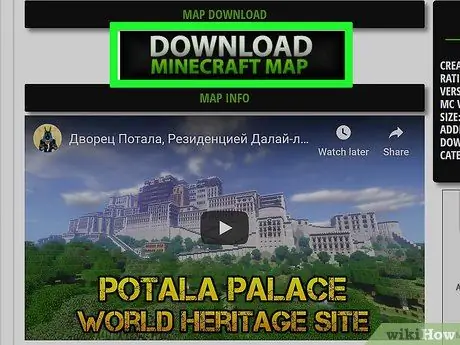
Қадам 1. Карта файлын жүктеңіз
Minecraft желдеткіштерінің көптеген сайттарында Интернетте жүздеген, мыңдаған жеке карталар бар. Сіз іздегіңіз келетін картаны табу үшін Google іздеу жүйесіне «minecraft maps» немесе «minecraft maps» кілт сөзін енгізе аласыз. Көптеген карталар тізімінде рейтингтер мен түсініктемелер бар, сондықтан сіз ойнауға қызықты болып көрінетін картаны таңдап, таба аласыз.
- Карталар әдетте ZIP немесе RAR форматында болады. ZIP файлдарын қосымша бағдарламалық жасақтамасыз ашуға болады, бірақ RAR файлдары жаңа бағдарламаны қажет етеді. Сіз Windows үшін ақысыз WinRAR (rarlab.com) сынақ нұсқасын немесе 7-Zip (7-zip.org) ашық бастапқы бағдарламасын пайдалана аласыз. Mac қолданушылары Mac App Store дүкенінде ақысыз қол жетімді Unarchiver бағдарламасын пайдалана алады. RAR файлдарын ашуды үйрену үшін осы мақаланы оқыңыз.
- Картаны ойнау үшін қажет Minecraft нұсқасына назар аударғаныңызға көз жеткізіңіз. Сіз Minecraft нұсқасын ойынды бастамас бұрын Launcher бағдарламасында өзгерте аласыз, осылайша сіз ескі нұсқаларға арналған карталарды ойнай аласыз.
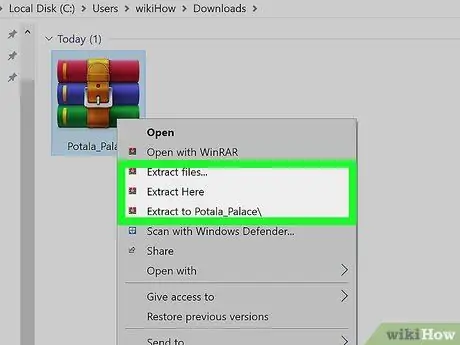
Қадам 2. Карта файлын шығарыңыз
Жүктелген карта файлын тінтуірдің оң жақ түймешігімен нұқыңыз және файлдарды жаңа қалтаға шығару үшін «Файлды шығару» таңдаңыз. Қалта жүктелген карта файлымен бірдей атқа ие болады.
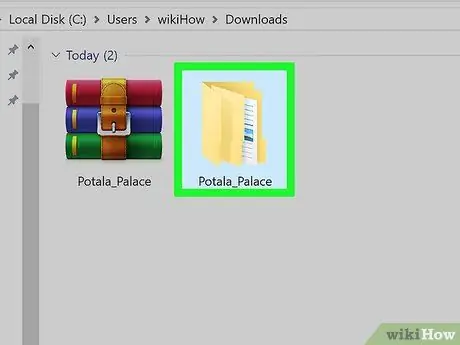
Қадам 3. Шығарылған қалтаны ашыңыз
Карта файлын шығару нәтижесінде ғана пайда болған қалтаны ашыңыз. Әдетте сіз _MACOSX қалтасын және карта файлымен аттас қалтаны көре аласыз. Әзірге терезені ашық қалдырыңыз.
Егер сіз карталар деп аталатын қалтаны ашсаңыз, level.dat файлы, «деректер» қалтасы және тағы басқа бірнеше файлдарды қамтитын бірнеше файлдар мен қалталар болуы керек. Барлық қажетті файлдар бар екеніне көз жеткізгеннен кейін алдыңғы қалтаға оралыңыз
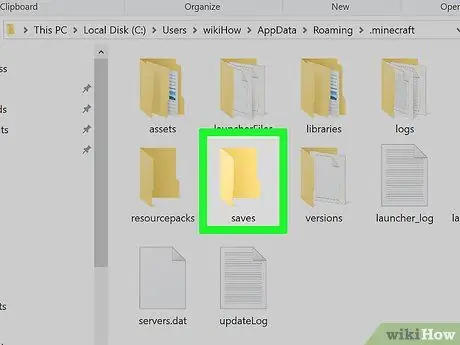
Қадам 4. Minecraft сақтайтын қалтаны ашыңыз
Орналасу амалдық жүйеге байланысты өзгереді:
- Windows - Бастау мәзірін ашу үшін Win түймесін басыңыз немесе Бастау түймешігін басыңыз. «%Appdata%» теріңіз және Enter пернесін басыңыз. «%Appdata%» қалтасындағы қалталар тізімінің жоғарғы жағында орналасқан.minecraft қалтасын ашыңыз. Сақтау қалтасын ашыңыз. Сіз сақталған барлық ойындардың қалталар тізімін көресіз.
- Mac - Параметр пернесін басып тұрыңыз және Өту мәзірін басыңыз. Өту мәзірінен «Кітапхана» таңдаңыз. Қолданбаларды қолдау қалтасын екі рет нұқыңыз және Minecraft қалтасын ашыңыз. Соңында, сақтау қалтасын ашыңыз. Барлық сақталған әлемдер бөлек қалтада тізімделетін болады.
- Linux - User (сіздің атыңыз) қалтасына өтіп,.minecraft ашыңыз. Сақтау қалтасын екі рет нұқыңыз. Сіз барлық құтқарылған әлемдердің жалынын көресіз.
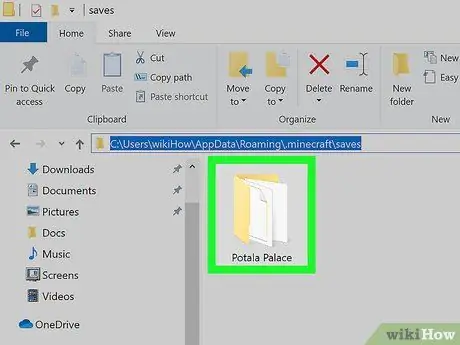
Қадам 5. Карталар қалтасын сақтау қалтасына көшіріңіз
Level.dat файлы бар карталар қалтасы мен басқа терезелердегі қалталарды сақтау қалтасына көшіріңіз.
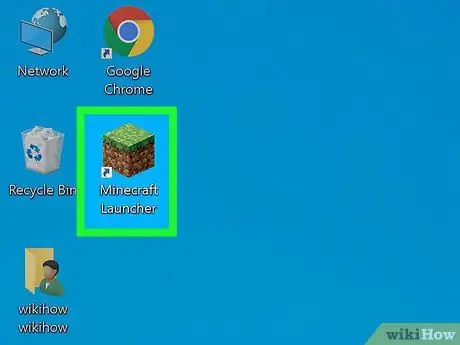
Қадам 6. Minecraft ашыңыз
Карта файлын көшіргеннен кейін сіз қазір ойнауға дайынсыз! Minecraft Launcher жүктеп, ойынды бастаңыз.
Егер сіз Minecraft -тың ескі нұсқасы үшін картаны ойнағыңыз келсе, ойынды бастамас бұрын профиліңізді өзгертіңіз. Іске қосқыштағы «Профильді өңдеу» түймесін басыңыз, содан кейін жүктелетін ойын нұсқасын таңдау үшін «Нұсқаны пайдалану» ашылмалы мәзірін басыңыз
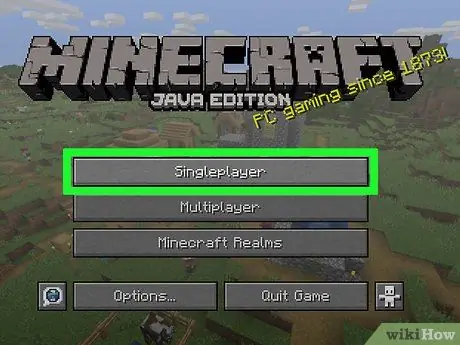
Қадам 7. Бір ойыншы мәзірін ашыңыз
Бұл қадам барлық сақталған әлемдердің тізімін көрсетеді. Сіздің жаңа әлем тізімге енеді. Содан кейін сақтау файлындағы басқа карталарды жойыңыз.
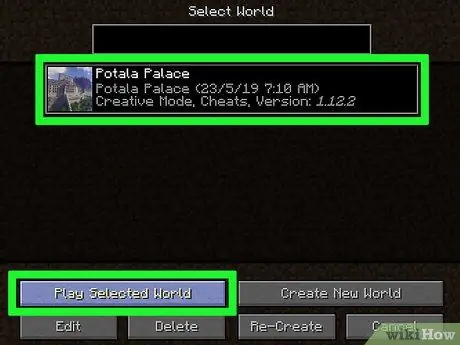
Қадам 8. Жаңа картаны табыңыз және жүктеңіз
Көбінесе жаңа карта тізімнің төменгі жағында пайда болады, бірақ кейде ол болмайды. Тізімді тапқанша төмен қарай айналдырыңыз, содан кейін осы картаны жүктеу үшін оны екі рет басыңыз.
3 әдіс 2: Android
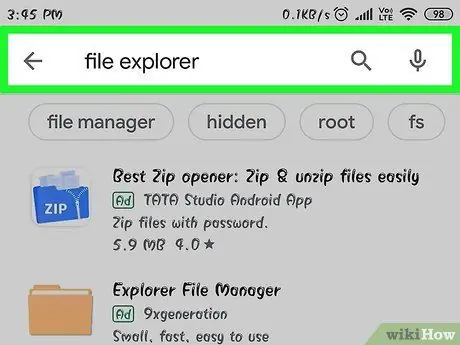
Қадам 1. Мұрағаттарды қолдайтын File Manager қолданбасын жүктеп, орнатыңыз
ZIP файлдарын ашу үшін сізге файл менеджері қажет. Сіз бұл қосымшаны карта файлдарын шығару және Minecraft PE әлем қалтасына көшіру үшін қолданасыз.
Файлдарды басқарудың жиі қолданылатын қосымшаларының бірі - Google Play дүкенінен ақысыз қол жетімді ASTRO File Manager. Сіз сондай -ақ ақысыз ES File Explorer сияқты файл менеджерін пайдалана аласыз
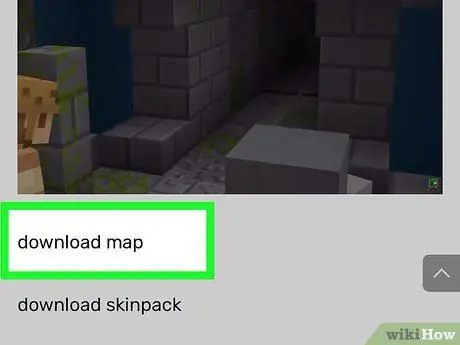
Қадам 2. Карта файлын жүктеңіз
Карта файлының компьютерлік нұсқа емес, Minecraft PE үшін екеніне көз жеткізіңіз. Сондай -ақ, сіз жүктеп алған картаның Minecraft PE нұсқасына сәйкес келетініне көз жеткізіңіз, себебі Android -те ойын нұсқасын өзгерту ДК нұсқасы сияқты оңай емес.
Minecraft PE негізгі мәзірі арқылы құрылғыда орнатылған Minecraft нұсқасын көруге болады
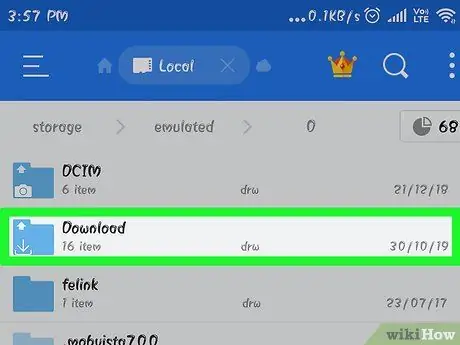
Қадам 3. Файл менеджері қосымшасында Жүктеулер қалтасын ашыңыз
Файл менеджері қосымшасы Android құрылғысындағы барлық қалталарды көрсетеді. Жүктеулер қалтасын түбірлік каталогтан таба аласыз.
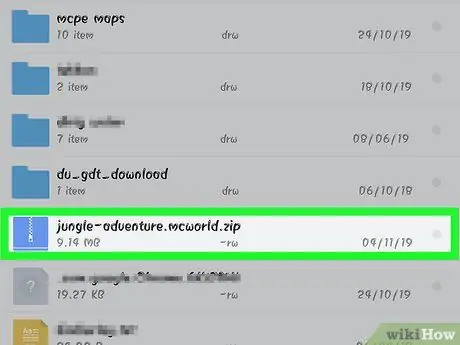
Қадам 4. Жүктелген карта мұрағатын түрту арқылы ашыңыз
ZIP файлының мазмұнын көрсету үшін ZIP файлын түртіңіз. Сіз жүктелген карта файлының атымен бірдей қалтаны көресіз.
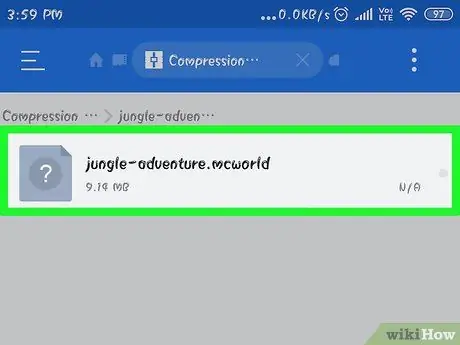
Қадам 5. Мұрағаттағы қалтаны басып тұрыңыз
Бұл қалта арқылы жасалатын әрекеттер мәзірін ашады.
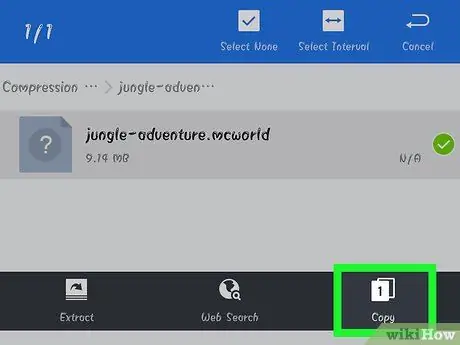
Қадам 6. Мәзірден «Көшіруді» таңдаңыз
Бұл қалтаны көшіреді, сондықтан оны басқа жерге қоюға болады.
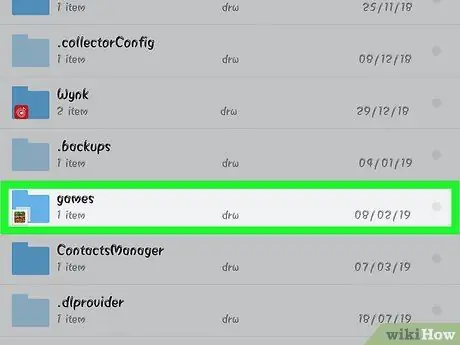
Қадам 7. Ойындар қалтасына өтіңіз
Сіз оны түпнұсқалық каталогта, Жүктеулер қалтасын тапқан жерде көресіз.
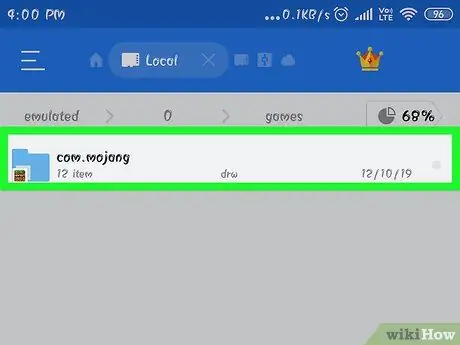
Қадам 8. com.mojang қалтасын, содан кейін minecraftWorlds қалтасын ашыңыз
Бұл қалтада әр сақталған ойынға арналған қалталар болады.
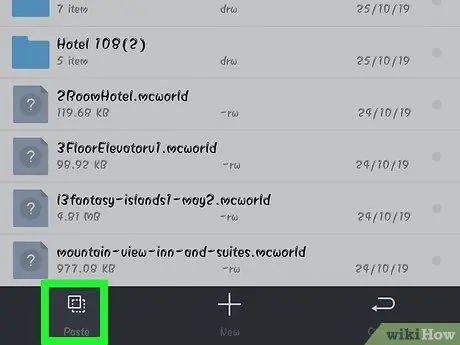
Қадам 9. Бос орынды басып тұрыңыз және «Қою» таңдаңыз
Бұл қадам minecraftWorlds қалтасына жаңа карталар қалтасын қояды.
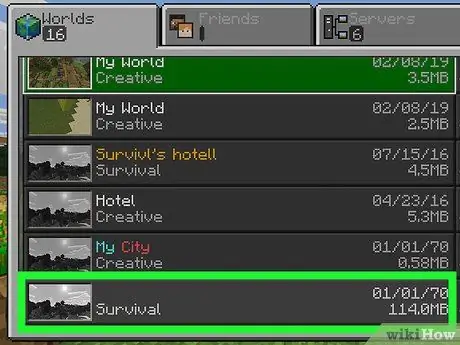
Қадам 10. Minecraft PE ашыңыз және жаңа картаны таңдаңыз
Сіздің жаңа картаңыз сақталған ойында тіркеледі. Әдетте, жаңа карта ең төменгі жағында пайда болады, бірақ кейде ол басқа жерде орналасады.
3 -ші әдіс 3: iOS
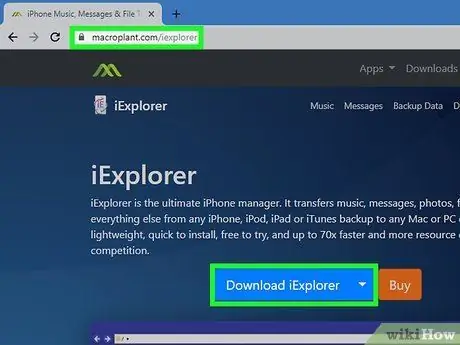
Қадам 1. iExplorer бағдарламасын компьютерге орнатыңыз
IExplorer -дің ақысыз нұсқасы жүктелген Minecraft PE карталарын iOS құрылғысына көшіруге мүмкіндік береді. Сіз ақысыз нұсқаны macroplant.com/iexplorer/ сайтынан жүктей аласыз.
Minecraft PE -дің iOS нұсқасына жеке карталарды орнату үшін сізге компьютерді пайдалану қажет болады. Бұл жағдайдан шығудың жалғыз жолы - егер сіздің құрылғыңыз бұзылған болса және Cydia -дан iFile сияқты файл менеджері қосымшасын орнатсаңыз
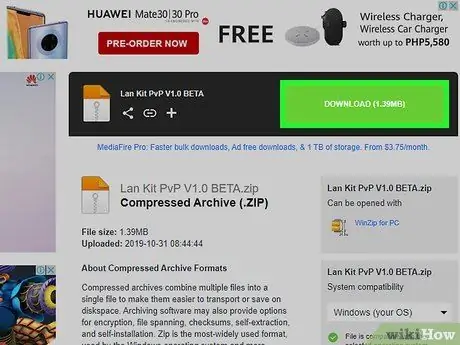
Қадам 2. Карта файлын компьютерге жүктеңіз және шығарыңыз
IOS құрылғысына орнатқыңыз келетін карта файлын жүктеңіз. Сіз жұмыс істейтін Minecraft PE нұсқасымен үйлесімділікті тексеріңіз. Minecraft PE негізгі мәзір экранында сізде қандай нұсқасы бар екенін көруге болады.
Жүктелген файлды тінтуірдің оң жақ түймесімен нұқыңыз және «Файлдарды шығару» таңдаңыз. Бұл қадам карталар деп аталатын қалтасы бар жаңа қалта жасайды

Қадам 3. iOS құрылғысын компьютерге USB арқылы қосыңыз
Егер iOS құрылғысына қосылған кезде iTunes ашық болса, оны жабыңыз.
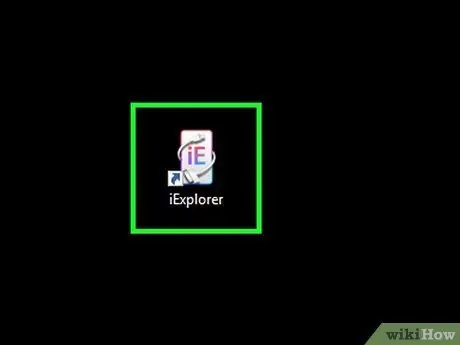
Қадам 4. iExplorer ашыңыз
Сіздің құрылғыңыз iExplorer -дің сол жақ бөлігінде пайда болады.
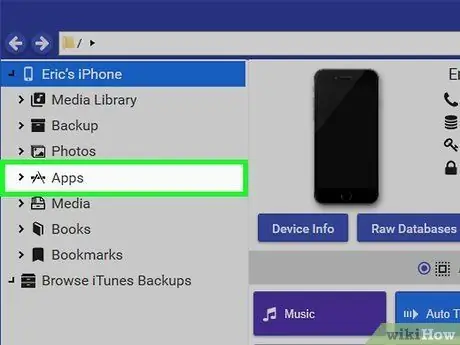
Қадам 5. Құрылғының «Қолданбалар» бөлімін жасаңыз
Бұл қадам құрылғыда орнатылған барлық қосымшалардың тізімін көрсетеді.
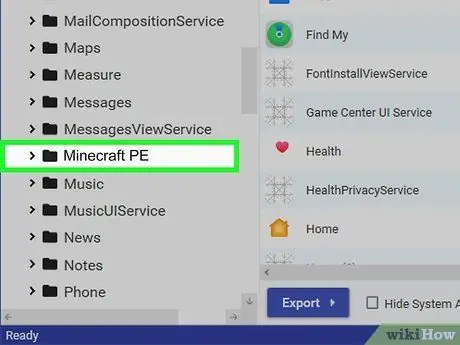
Қадам 6. «Minecraft PE» табыңыз және таңдаңыз
Қалта iExplorer оң жақта пайда болады.
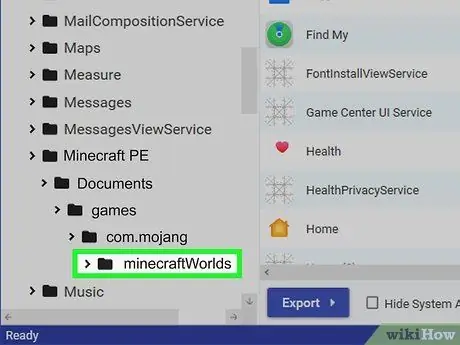
Қадам 7. Құжаттар → ойындар → com.mojang → minecraftWorlds тармағына өтіңіз
MinecraftWorlds қалтасында әр сақталған ойынға арналған қалта болады.
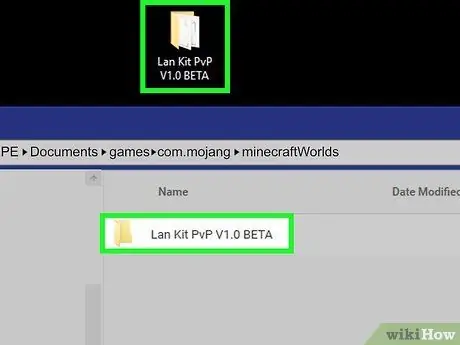
Қадам 8. Жаңа карталар қалтасын minecraftWorlds қалтасына сүйреп апарыңыз
Көшіру бір сәтке созылуы керек. Аяқтағаннан кейін iOS құрылғысын ажыратып, iExplorer жабуға болады.
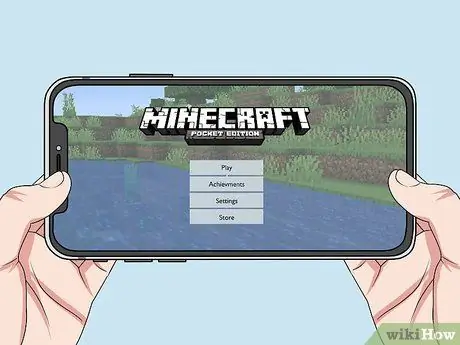
Қадам 9. Жаңа Minecraft PE картасын ойнаңыз
Сіз сақталған ойындар тізімінен жаңа картаны таба аласыз. Қосылғаннан кейін жаңа карталар кейде тізімде бірінші орын алады, бірақ кейде олар жоқ.






